Bạn đang xem bài viết Cách đánh dấu và lưu địa điểm trên Google Maps trên điện thoại tại Neu-edutop.edu.vn bạn có thể truy cập nhanh thông tin cần thiết tại phần mục lục bài viết phía dưới.
Google Maps là một trong số những bản đồ phổ biến và đầy đủ các đường nhất tại Việt Nam. Với phần mềm Google Maps, các bạn có thể tìm kiếm được các địa chỉ vui chơi, giải trí khác nhau trong thành phố. Tuy nhiên, nếu như các bạn muốn lưu trữ lại các địa điểm để thuận tiện cho việc di chuyển và vui chơi thì làm thế nào? Trong bài viết này, Thủ thuật phần mềm sẽ hướng dẫn các bạn cách đánh dấu và lưu địa điểm trên Google Maps.
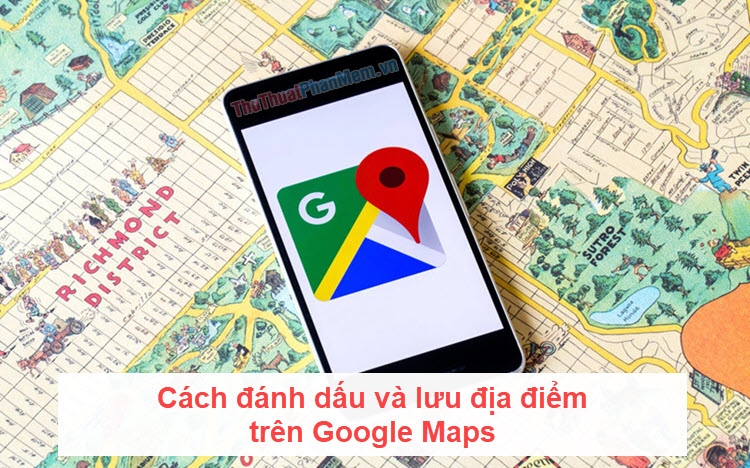
1. Cách đánh dấu và lưu địa điểm có sẵn trên Google Maps
Bước 1: Các bạn tiến hành nhập địa điểm mà mình muốn lưu trữ và chọn mục Lưu phía dưới địa điểm. Trên Google Maps có sẵn 3 danh sách cho các bạn, nhưng để thuận tiện cho việc lưu trữ các bạn hãy tạo Danh sách mới.
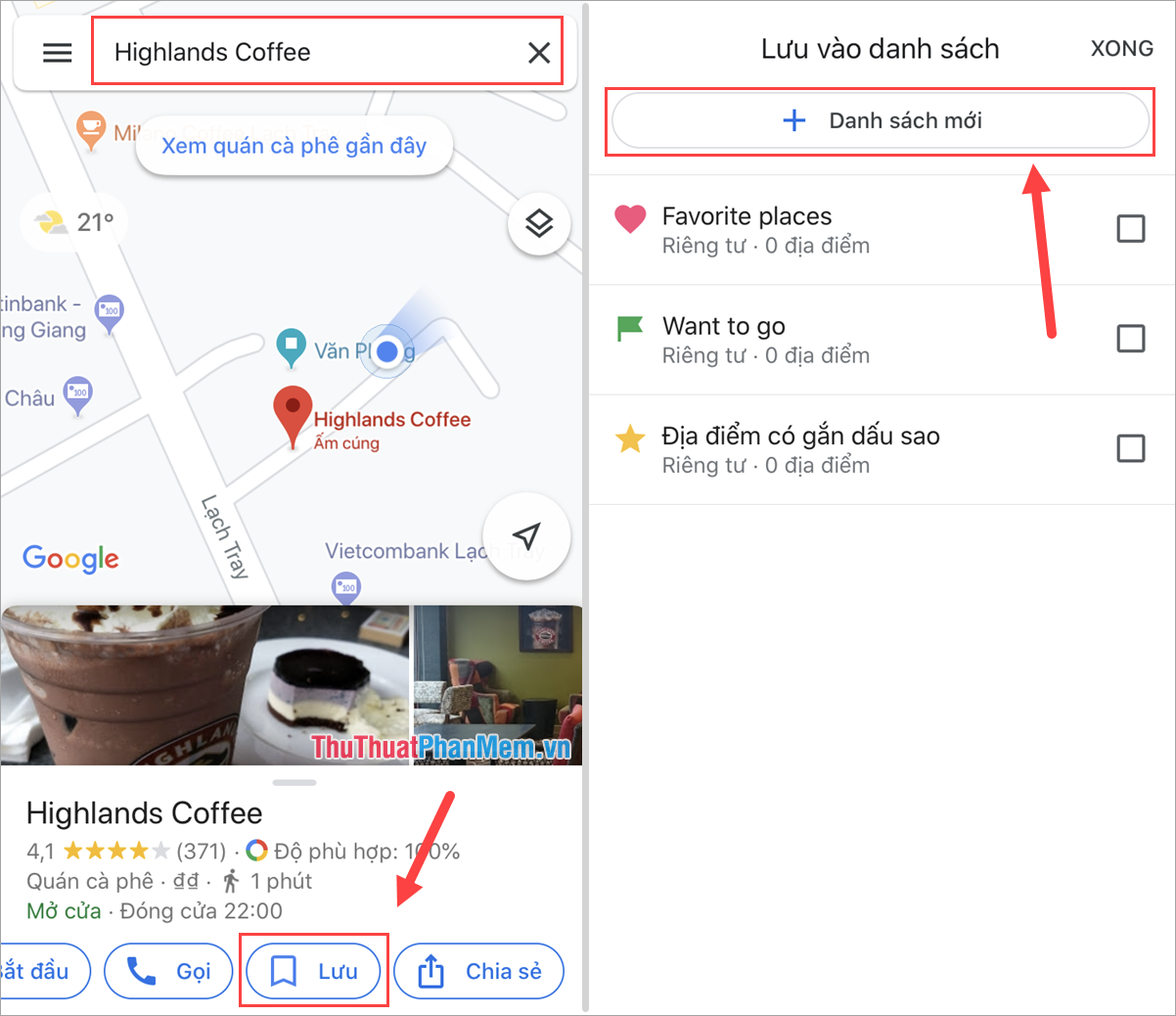
Bước 2: Sau đó, các bạn tiến hành đặt tên cho danh sách, và lựa chọn quyền riêng tư cho danh sách. Cuối cùng, các bạn nhấn Tạo, địa điểm của các bạn sẽ được lưu trữ lại trong danh sách vừa mới tạo.
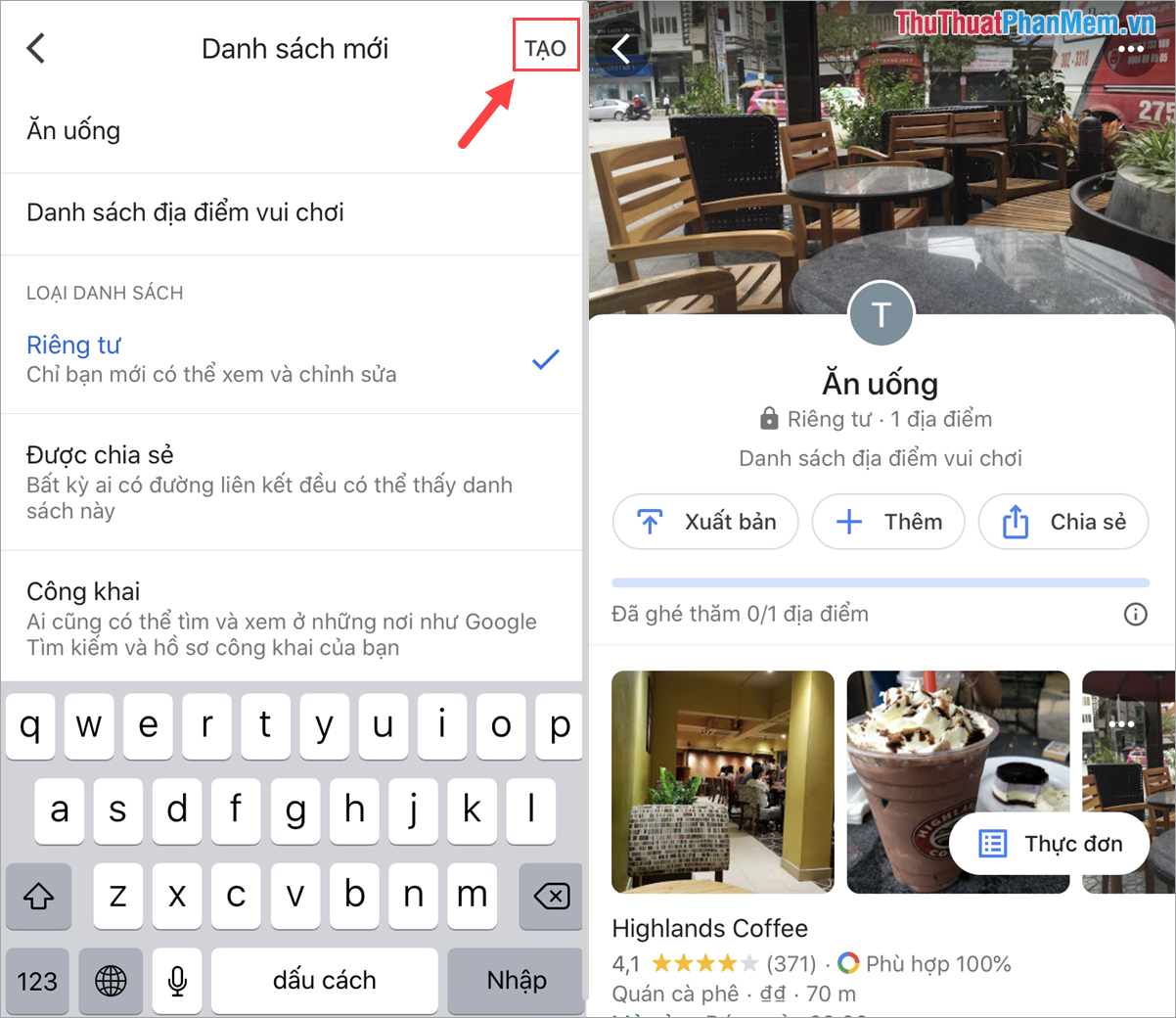
2. Cách đánh dấu và lưu địa điểm không có sẵn trên Google Maps
Trên Google Maps có rất nhiều địa điểm trên Việt Nam, tuy nhiên nó không thể đầy đủ được tất cả các vị trí trên Việt Nam. Với những các địa điểm không có sẵn trên Google Maps các bạn có thể tự thêm vào để lưu địa điểm được.
Bước 1: Các bạn tiến hành nhập vị trí vào ô tìm kiếm trên Google Maps và chọn mục Nhãn phía dưới địa điểm. Sau đó, các bạn tiến hành đặt tên cho địa điểm đó và nhấn Xong để lưu lại.
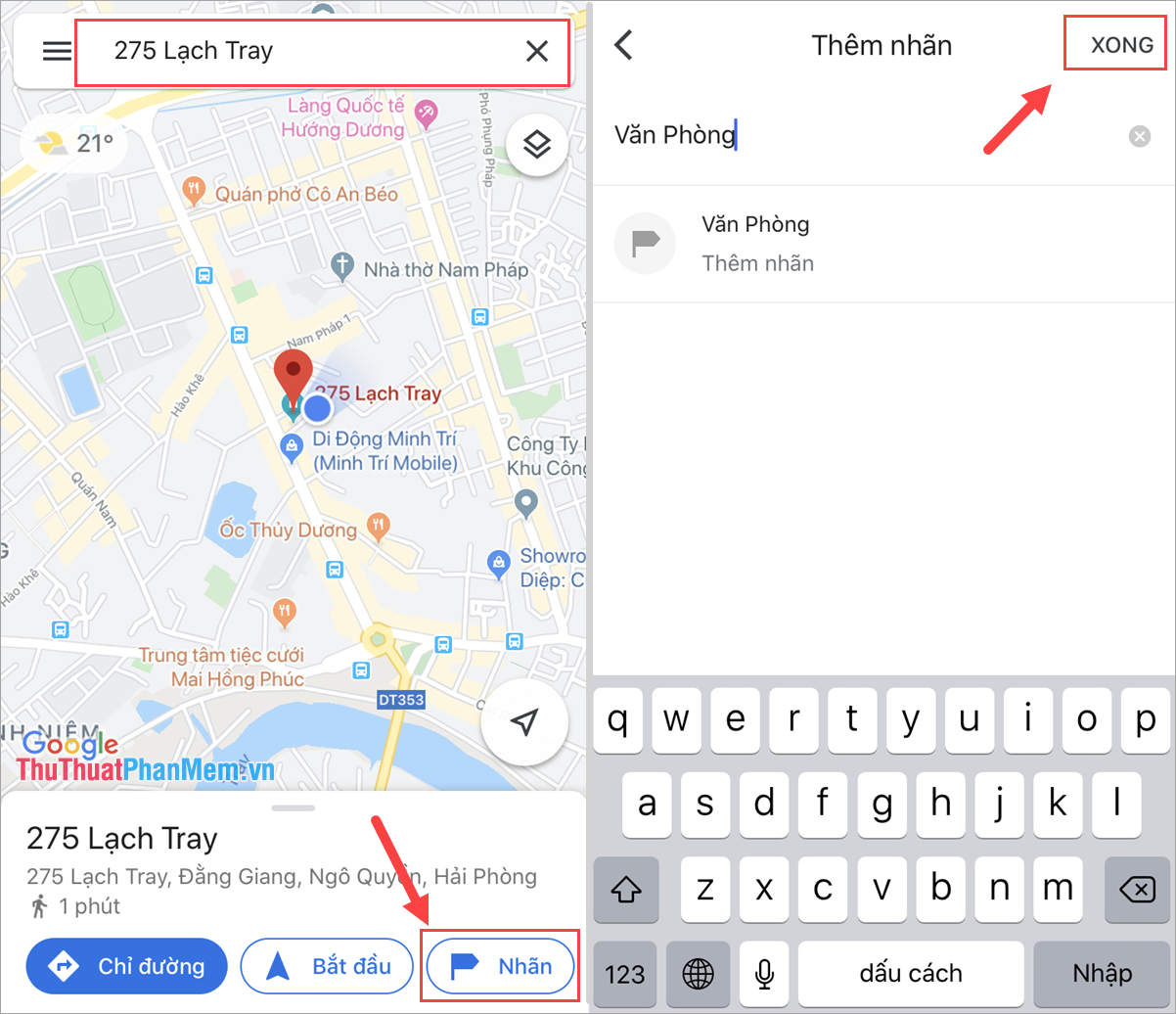
Bước 2: Tiếp theo, sau khi đã đặt nhãn cho địa điểm đó xong các bạn tiến hành chọn Lưu để lưu lại địa điểm. Các bạn tiến hành đặt tên cho danh sách lưu trữ và nhấn Tạo để lưu lại danh sách.
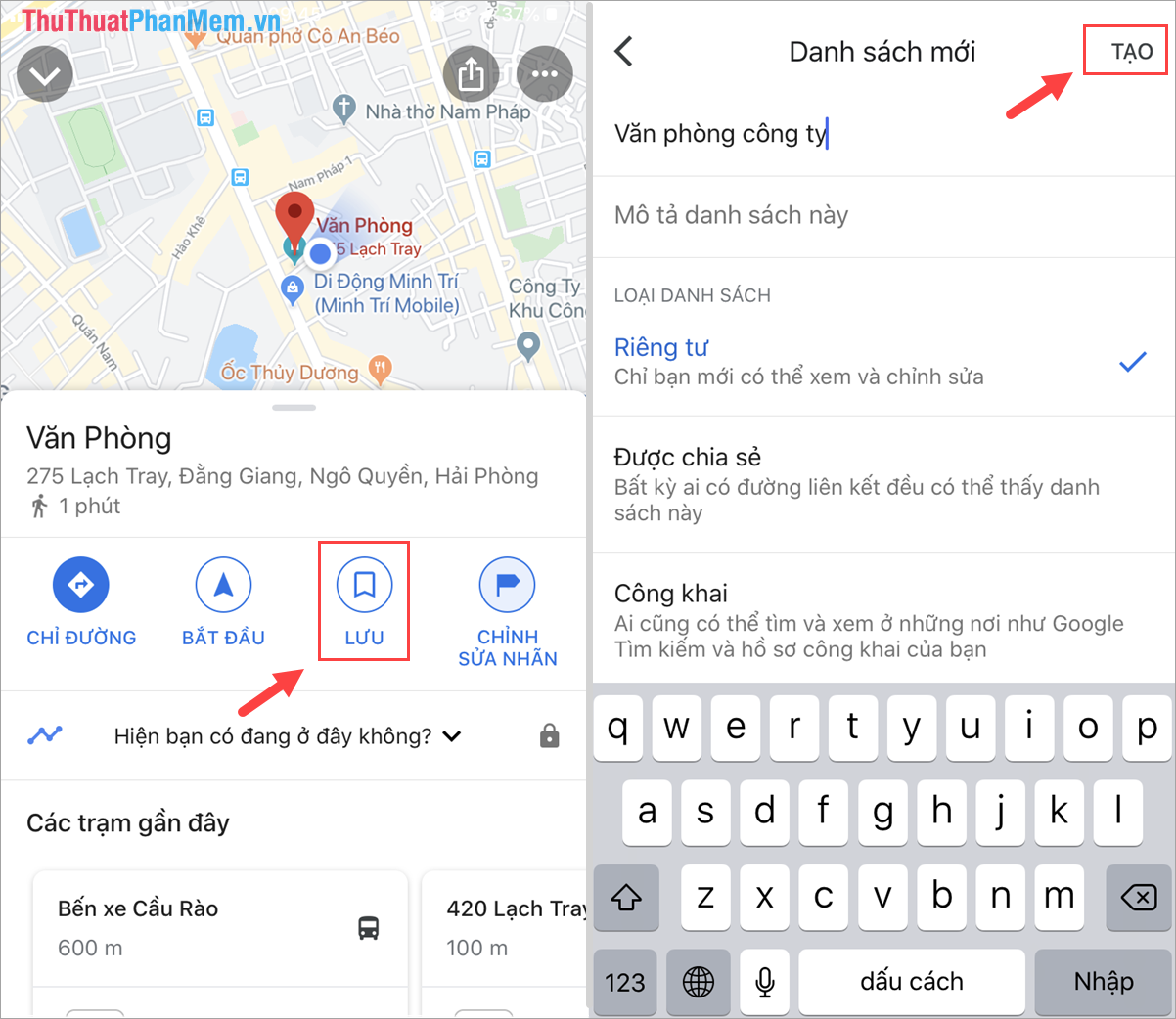
Địa điểm của các bạn sẽ được lưu trữ lại vào trong danh sách vừa mới tạo.
3. Cách xem lại các địa điểm lưu trữ trên Google Maps
Sau khi các bạn lưu lại các địa điểm xong trên Google Maps thì các bạn có thể xem lại để biết thêm thông tin về địa điểm đó.
Bước 1: Các bạn chọn biểu tượng Mở rộng và chọn Địa điểm của bạn. Các bạn sẽ thấy ngay được các danh sách địa điểm chúng ta vừa tạo.
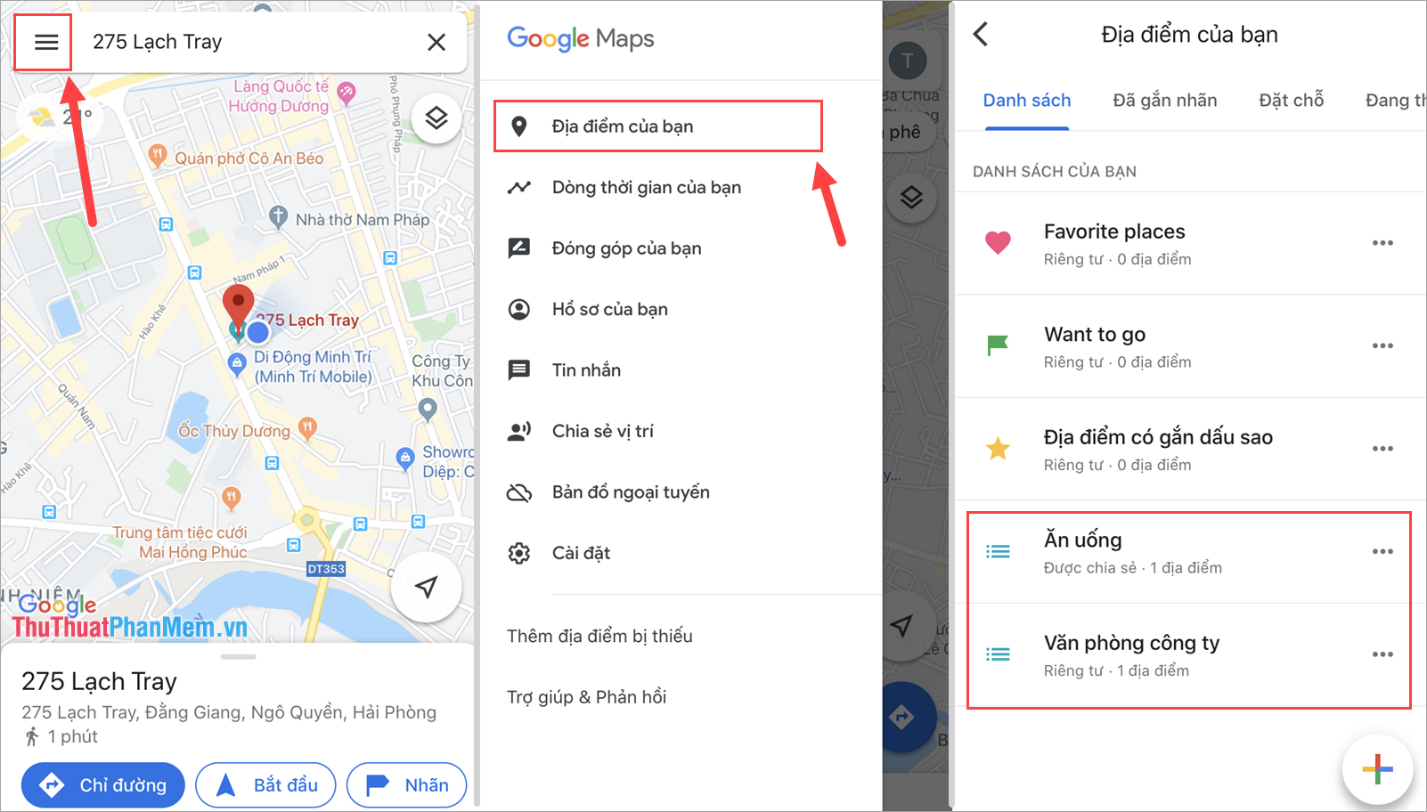
Bước 2: Khi các bạn nhấn vào các địa điểm đó, các bạn sẽ thấy được các thông tin liên quan như: Số lượt bạn đến địa điểm. Ngoài ra, các bạn có thể chia sẻ địa điểm nên các nền tảng mạng xã hội khác cho nhiều người biết tới.
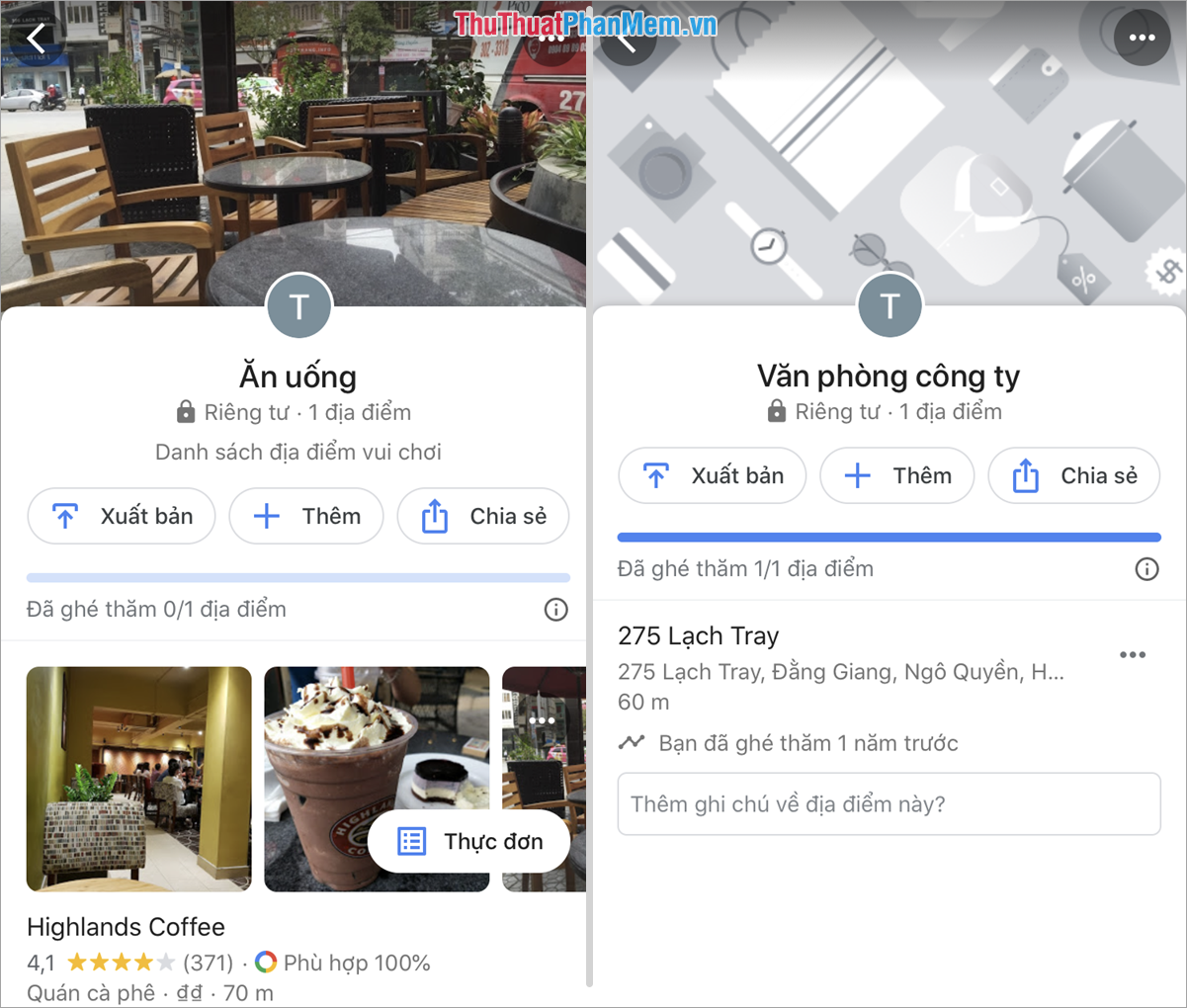
Trong bài viết này, Thủ thuật phần mềm đã hướng dẫn các bạn cách đánh dấu và lưu địa điểm trên Google map trên điện thoại. Chúc các bạn thành công!
Cảm ơn bạn đã xem bài viết Cách đánh dấu và lưu địa điểm trên Google Maps trên điện thoại tại Neu-edutop.edu.vn bạn có thể bình luận, xem thêm các bài viết liên quan ở phía dưới và mong rằng sẽ giúp ích cho bạn những thông tin thú vị.
Nguồn: https://thuthuatphanmem.vn/cach-danh-dau-va-luu-dia-diem-tren-google-maps-tren-dien-thoai/
Từ Khoá Tìm Kiếm Liên Quan:
